Как сохранить фотографию с Instagram без публикации (Android / iPhone)
Фотографий …
Вам нравятся фильтры Instagram, но вы не хотите публиковать свои фотографии в профиле? Это не имеет значения. Вы можете сохранить фотографию с Instagram без публикации в своем профиле. Посмотрите, как это сделать.
Фотографии на Instagram вводятся только в галерею, когда мы публикуем их в вашем профиле. Многие люди хотят использовать Instagram, но они не обязательно хотят публиковать каждую фотографию, которую они делают с помощью этого приложения.
Тем не менее, есть способ использовать все преимущества Instagram, фотографировать его, применять фильтры и вносить изменения в свои фотографии, не публикуя фотографии в своем профиле.
Instagram — как сохранить изображение без публикации?
Метод очень прост. Достаточно того, что после того, как вы сделали фотографию и вошли в редактирование, мы мгновенно отключимся с Интернетом (самый простой способ включить режим самолета) и попытаемся опубликовать фотографию. Фотография не будет опубликована (будет показана ошибка подключения), но Instagram подумает, что она преуспела и сохранит копию фотографии в нашей галерее. Давайте посмотрим, как это сделать — шаг за шагом.
Фотография не будет опубликована (будет показана ошибка подключения), но Instagram подумает, что она преуспела и сохранит копию фотографии в нашей галерее. Давайте посмотрим, как это сделать — шаг за шагом.
Начать Instagram, и затем сфотографировать (или выберите существующий из галереи) и введите все необходимые изменения. Добавьте фильтры, измените контрастность и яркость, добавьте виньетку и другие надстройки.
Нажмите кнопку «Next» и остановитесь на экране публикации, где вы должны ввести описание для фотографии. Теперь переключите смартфон в режим полета на мгновение.
Если у вас Android, вы можете найти ярлык для режима самолета на ярлыках и панели уведомлений. Вы также можете удерживать кнопку питания в течение короткого времени, чтобы извлечь меню питания — обычно это ярлык для режима самолета.
Если у вас есть iPhone, все, что вам нужно сделать, — это вывести центр управления, сдвинув палец со дна экрана вверх. В центре управления вы найдете значок режима самолета в верхнем левом углу. Коснитесь его, чтобы переключить телефон в этот режим.
В центре управления вы найдете значок режима самолета в верхнем левом углу. Коснитесь его, чтобы переключить телефон в этот режим.
В режиме самолета мы отключили любой доступ к Интернету, сотовым данным и сетям GSM. Теперь вы можете легко коснуться кнопки «Опубликовать» на Instagram. Фотография будет отображаться в вашем профиле, но не будет опубликована из-за отсутствия Интернета. Появится сообщение о том, что Instagram попытается добавить фотографию, когда мы получим доступ к Интернету.
Удалить фотографию из Instagrama, касание кнопки с тремя точкамирядом с информацией о том, что фотография будет опубликована после повторного подключения к Интернету. Выберите вариант «Отклонить пост». Фотография больше не будет опубликована на Instagram, но ее копия была сохранена в Галерее.
Теперь вы можете отключить режим самолета, чтобы снова получить доступ к Интернету и сети GSM. Перейдите в свою галерею по телефону. В папке «Instagram» вы найдете свою фотографию, хранятся в локальной памяти телефона без публикации в вашем профиле.
Перейдите в свою галерею по телефону. В папке «Instagram» вы найдете свою фотографию, хранятся в локальной памяти телефона без публикации в вашем профиле.
Как сохранять фото из Инстаграм на айфон или компьютер?
Создатели Instagram беспокоятся об авторских правах своих пользователей и не разрешают скачивать фотографии или видеоролики. Но что если вам хочется сохранить изображение на компьютер, в галерею iPhone, сделать бэкап или установить фото в качестве обоев рабочего стола? В этом материале мы расскажем как это сделать.
Как сохранить фото из Instagram на компьютер
Решение проблемы старо как существование iPhone — делаем скриншот (инструкция) и обрезаем лишнее в штатном приложении фото. Для тех кто не понимает о чём мы говорим, читайте далее:
1. Запустите Instagram, отыщите и откройте на весь экран интересующее изображение.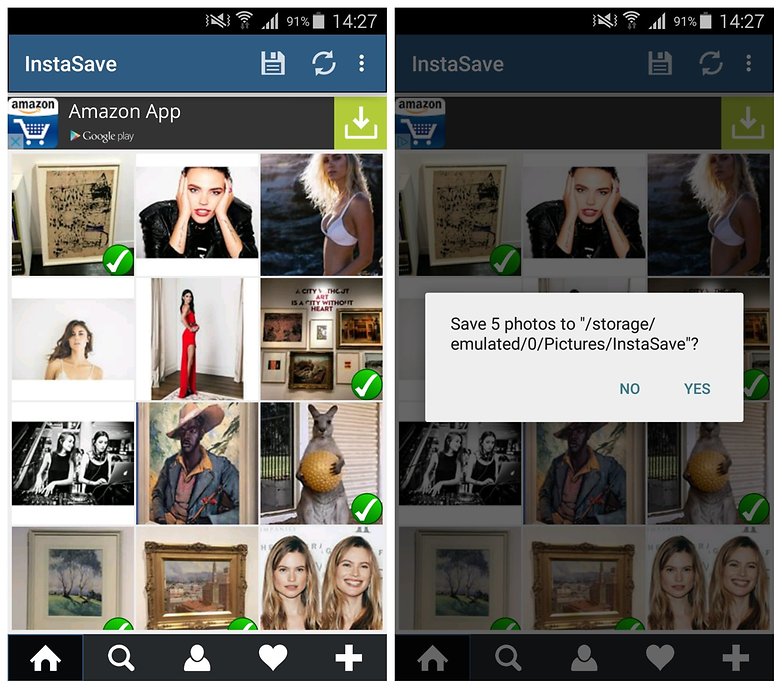
2. Сделайте скриншот, для чего зажмите кнопку питания (Power) и кнопку Домой (Home). Произойдет щелчок.
3. Откройте приложение «
4. Нажмите на иконку с настройками в нижней части дисплея.
5. Тапните по иконке с изображением поворота.
6. Перетащите рамку чтобы обрезать лишнее.
7. Нажмите «Готово» чтобы сохранить обрезанное изображение.
Готово!
Как сохранить фото из Instagram на компьютер
Можно поступить так же, как и в вышеописанном способе — при помощи создания скриншота. Но существует и другой очень удобный метод — расширение Savefrom для браузера.
Расширение Savefrom позволяет не только скачать фото из Instagram, но и является отличным инструментом, позволяющим скачивать контент из YouTube, Вконтакте, Facebook и т.д.
1. Скачайте и запустите расширение.
Скачайте и запустите расширение.
2. Перейдите на веб-версию Instagram на компьютере, выберите аккаунт и фото, которое необходимо сохранить.
3. Наведите курсор мыши на фото — в правом верхнем углу появится иконка стрелки.
4. Кликните по стрелке, после чего фото откроется в новой владке.
5. Нажмите на фото правой кнопкой мыши, выберите вариант Сохранить изображение как и укажите место для сохранения фото на компьютере.
Готово!
Как сохранить коллаж, гифку (gif) или видео из лучших фото в Instagram
В интернете существует множество сервисов, позволяющих делать коллажи гифки и даже видео из фото, опубликованных в Instagram. К примеру, в этой статье мы рассказывали как сделать коллаж или гифку (gif) из лучших фото в Instagram за прошедший год, а в этой — о создании видео из Instagram-фото за минувший месяц без дополнительных программ.
Смотрите также:
Как сохранить фотографии с помощью instagram API и python
Я использую Instagram API для получения фотографий, сделанных в определенном месте, используя код python 3 ниже:
import urllib.
request
wp = urllib.request.urlopen("https://api.instagram.com/v1/media/search?lat=48.858844&lng=2.294351&access_token="ACCESS TOKEN")
pw = wp.read()
print(pw)
Это позволяет мне получить все фотографии. Я хотел знать, как я могу сохранить их на своем компьютере.
Дополнительный вопрос, который у меня есть, заключается в том, существует ли какое-либо ограничение на количество изображений, возвращаемых при выполнении вышеописанного? Спасибо!
python api instagramПоделиться Источник ssh205 30 сентября 2015 в 19:25
2 ответа
- Instagram API-фотографии пользователей
кто-нибудь знает, могу ли я получить фотографии от пользователя instagram без использования токена доступа. Это не имеет смысла, что я вижу фотографии на http://instagram.com / {user}, но не могу получить их с помощью instagram api. Спасибо
- Как разместить фотографии в instagram с помощью API
Я создаю приложение php, которое должно публиковать загруженную пользователем картинку непосредственно в Instagram, но после быстрого поиска я обнаружил, что в API 🙁 такой функции нет, и это кажется странным.
 .. потому что они должны ее предоставить. Я не уверен, что есть какой-либо другой способ…
.. потому что они должны ее предоставить. Я не уверен, что есть какой-либо другой способ…
1
В конце концов придумал вот что. На случай, если кому-то это понадобится, вот вам:
#This Python Script will download 10,000 images from a specified location. # 10k images takes approx 15-20 minutes, approx 700 MB. import urllib, json, requests import time, csv print "time.time(): %f " % time.time() #Current epoch time (Unix Timestamp) print time.asctime( time.localtime(time.time()) ) #Current time in human readable format #lat='48.858844' #Latitude of the center search coordinate. If used, lng is required. #lng='2.294351' #Longitude of the center search coordinate. If used, lat is required. #Brooklyn Brewery lat='40.721645' lng='-73.957258' distance='5000' #Default is 1km (distance=1000), max distance is 5km. access_token='<YOUR TOKEN HERE>' #Access token to use API #The default time span is set to 5 days.The time span must not exceed 7 days. #min_timestamp # A unix timestamp. All media returned will be taken later than this timestamp. #max_timestamp # A unix timestamp. All media returned will be taken earlier than this timestamp. #Settings for Verification Dataset of images #lat, long =40.721645, -73.957258, dist = 5000, default timestamp (5 days) images={} #to keep track of duplicates total_count=0 count=0 #count for each loop timestamp_last_image=0 flag=0 #images are returned in reverse order, i.e. most recent to least recent #A max of 100 images are returned in during each request, to get the next set, we use last image (least recent) timestamp as max timestamp and continue #to avoid duplicates we check if image ID has already been recorded (instagram tends to return images based on a %60 timestamp) #flag checks for first run of loop #use JSON viewer http://www.jsoneditoronline.org/ and use commented API response links below to comprehend JSON response while total_count<10000: if flag==0: response = urllib. urlopen('https://api.instagram.com/v1/media/search?lat='+lat+'&lng='+lng+'&distance='+distance+'&access_token='+access_token+'&count=100') #https://api.instagram.com/v1/media/search?lat=48.858844&lng=2.294351&distance=5000&access_token=2017228644.ab103e5.f6083159690e476b94dff6cbe8b53759 else: response = urllib.urlopen('https://api.instagram.com/v1/media/search?lat='+lat+'&lng='+lng+'&distance='+distance+'&max_timestamp='+timestamp_last_image+'&access_token='+access_token+'&count=100') data = json.load(response) for img in data["data"]: #print img["images"]["standard_resolution"]["url"] if img['id'] in images: continue images[img['id']] = 1 total_count = total_count + 1 count=count+1 urllib.urlretrieve(img["images"]["standard_resolution"]["url"],"C://Instagram/"+str(total_count)+".jpg") #above line downloads image by retrieving it from the url instaUrlFile. write(img["images"]["standard_resolution"]["url"]+"\n") #above line captures image url so it can be passed directly to Face++ API from the text file instaUrlFile.txt print "IMAGE WITH name "+str(total_count)+".jpg was just saved with created time "+data["data"][count-1]["created_time"] #This for loop will download all the images from instagram and save them in the above path timestamp_last_image=data["data"][count-1]["created_time"] flag=1 count=0
Поделиться ssh205 11 февраля 2016 в 06:29
0
Вот код, который сохраняет все изображения. Я не могу это проверить, потому что у меня нет токена instagramm.
import urllib, json
access_token = "ACCESS TOKEN" # Put here your ACCESS TOKEN
search_results = urllib.urlopen("https://api.instagram.com/v1/media/search?lat=48.858844&lng=2.294351&access_token='%s'" % access_token)
instagram_answer = json.
loads(search_results) # Load Instagram Media Result
for row in instagram_answer['data']:
if row['type'] == "image": # Filter non images files
filename = row['id']
url = row['images']['standard_resolution']['url']
file_obj, headers = urllib.urlretrieve(
url=url,
filename=url
) # Save images
Поделиться Darius 30 сентября 2015 в 19:44
Похожие вопросы:
Как получить исходную дату клика фотографии с помощью Instagram API
Я использую Instagram API, и мне нужно получить исходную дату щелчка фотографии. В настоящее время Instagram API дает мне дату загрузки фотографии в Instagram, но не первоначальную дату клика. Это…
Лайки не загружаются на фотографии из личных аккаунтов с помощью Instagram API
Лайки не загружаются на фотографии из личных аккаунтов с помощью Instagram API. Тот же токен доступа отлично работает для загрузки лайков на фотографии из не частных аккаунтов. Пользователь для…
Тот же токен доступа отлично работает для загрузки лайков на фотографии из не частных аккаунтов. Пользователь для…
Публикуйте фотографии с Instagram по API
Я хочу опубликовать фотографии в Instagram из моего веб-приложения, но обнаружил, что в настоящее время это невозможно через API. Но я обнаружил , что сайт posts.so способен это сделать. Как они это…
Instagram API-фотографии пользователей
кто-нибудь знает, могу ли я получить фотографии от пользователя instagram без использования токена доступа. Это не имеет смысла, что я вижу фотографии на http://instagram.com / {user}, но не могу…
Как разместить фотографии в instagram с помощью API
Я создаю приложение php, которое должно публиковать загруженную пользователем картинку непосредственно в Instagram, но после быстрого поиска я обнаружил, что в API 🙁 такой функции нет, и это…
Получите последние фотографии пользователей Instagram с помощью библиотеки python-instagram
Я использую python-instagram api в своем приложении, чтобы получить последние фотографии из моего аккаунта instagram.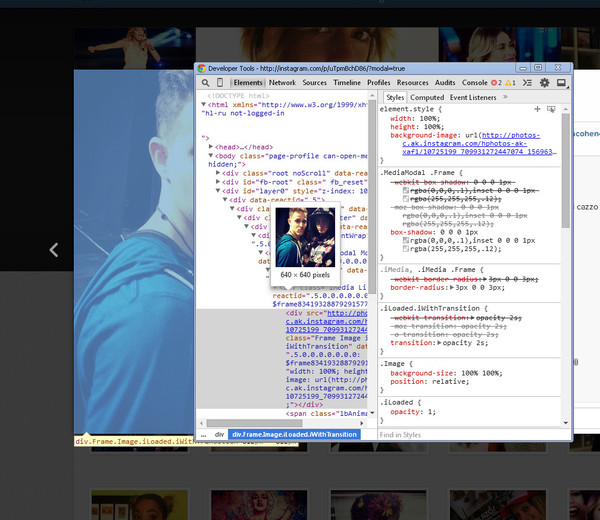 Я использую следующий подход, но не смог добиться успеха: from instagram.client…
Я использую следующий подход, но не смог добиться успеха: from instagram.client…
instagram api верните не квадратные фотографии с белыми линиями
Я выложил не квадратную фотографию в instagram https://instagram.com/p/7M7aBoNTcM / By instagram api using https_/ / api.instagram.com/v1/media/1061415553965831926_2141618404? access_token=Token…
Получить местоположение пользователя с помощью Instagram API
Есть ли способ получить местоположение фотографий пользователей с помощью Instagram API? Я читал документ Instagram API, но я только что нашел запрос конечной точки географии , где вы передаете…
Instagram api-получить все фотографии по хэштегу
Я новичок в этом Instagram API, и я читал их документ о конечных точках, это конечная точка, которую я использую: /v1/tags/{tag-name}/media/recent?access_token=ACCESS-TOKEN Он извлекает изображения,…
Как я могу загрузить фотографии в Instagram с python с тех пор, как Instagram выключил свою службу API
Как загрузить фотографии в Instagram с python и selenium без Instagram API
Как сохранить фото из инстаграм на телефон андроид
Вам понравились фото в инстаграм на телефоне андроид самсунг или другом? Есть способ сохранить его в памяти устройства.
Тогда вам не понадобится запускать интернет каждый раз, когда захотите просматривать свои любимые фотографии
Инстаграм позволяет обмениваться фотографиями из повседневной жизни и в настоящее время является одним из самых популярных сайтов социальных сетей в мире.
Миллионы людей больше не представляют себе жизнедеятельность, не публикуя сообщения и не просматривая фотографии.
Первоначально в инстаграм делились друг с другом фотками, сегодня приложение также используется компаниями для продвижения своих продуктов и установления более тесных контактов с клиентами.
Художники также стремятся использовать Instagram, доказывая, что фотографии в социальных сетях могут иметь реальную художественную ценность.
Когда нам понравится фото мы хотели бы сохранить его в памяти телефона или компьютера, чтобы быть уверенным, что можем посмотреть в любое время.
Что делать, чтобы сохранить фотографию с Instagram? Ниже предоставляю несколько простых способов.
Первый трюк сохранить фото из инстаграм на андроид
Самый простой трюк сохранить фото из инстаграм на телефон андроид – это сделать из него скриншот.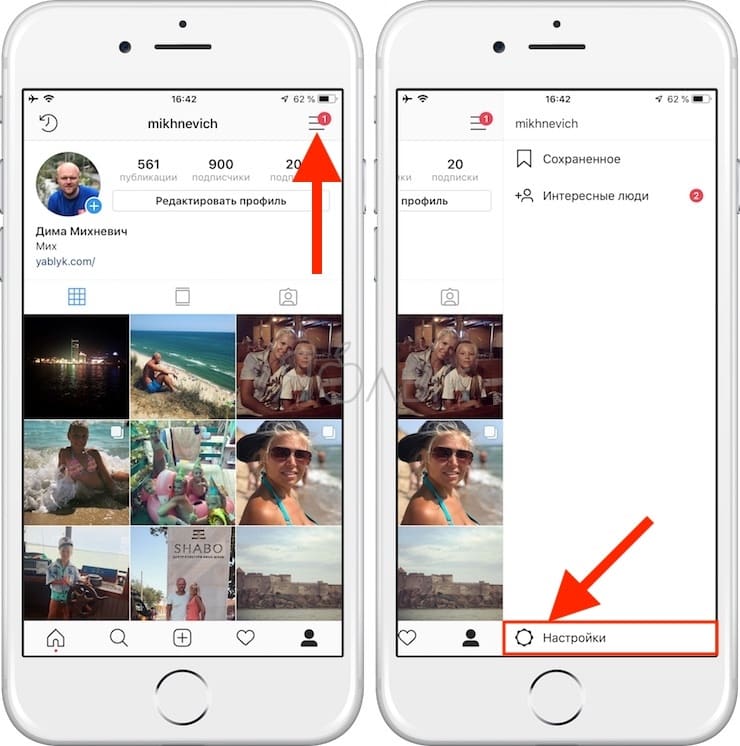
Я покажу как делать на телефоне самсунг – если у вас другой, то комбинация кнопок сделать скрин может быть другая.
Итак, выбираю в инстаграм фото и делаю скрин одновременно зажимая «питание» и «домой» – он появляется в галерее, только на снимке внизу сохраняются опции.
Убрать их очень легко. Для этого открываем фото и снизу выбираем «Преобразовать» или «Изменить» — в зависимости что у вас отобразится.
Далее просто двигая уголки делаем так чтобы ничего лишнего не было и кликаем на птичку чтобы так и сохранить.
Второй способ сохранить фотографии с Instagram на телефоне android – через приложение Easy Downloader
Сохранить фото из инстаграм на андроид очень просто. Единственное, что вам нужно — это приложение Easy Downloader.
Вы можете бесплатно загрузить приложение из магазина плей маркет. После установки запустите его.
У него нет интерфейса — он работает все время в фоновом режиме, а его значок отображается на панели уведомлений Android.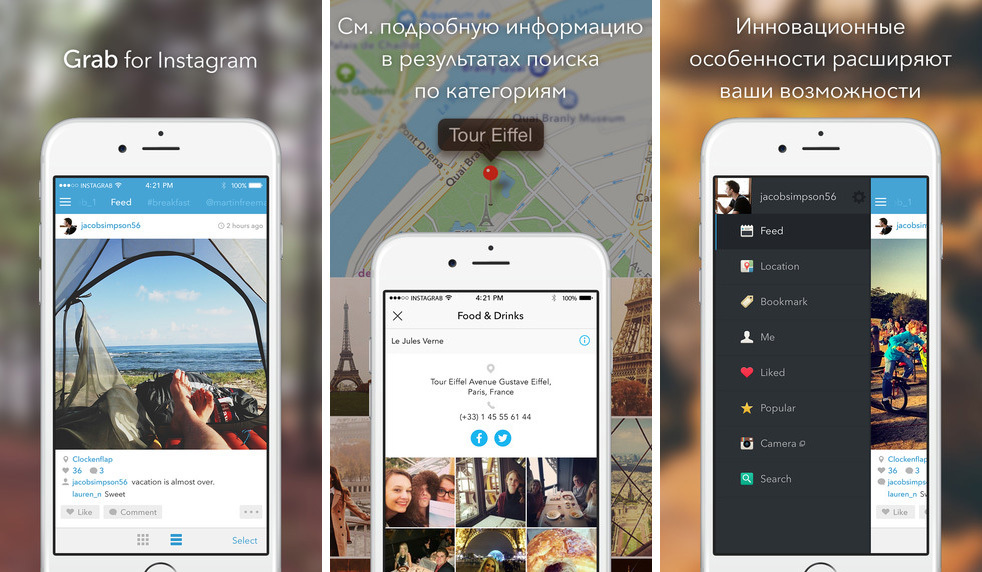
После запуска Easy Downloader переходите к приложению Instagram на нашем смартфоне и находите фотографию, представляющую для вас интерес.
Коснитесь значка параметров в нижней части экрана. На экране появится «Копировать URL-адрес», к которому вы подключились.
Когда скопируете ссылку на фото, запустится EasyDownloader. Программка загрузит фотографию и сохранит ее в папке «Загрузка» на вашем телефоне андроид.
После загрузки можете переместить его в каталог фотографий или сохранить в загруженных файлах.
Третий способ фото из инстаграм на телефон андроид через Instagram Plus
Instagram — это самая быстрорастущая социальная платформа, которая позволяет вам делиться фотографиями и видео.
К сожалению, с официальным приложением Instagrama у нас нет возможности сохранять фотографию или видео на телефоне, но это не значит, что это невозможно.
Все что вам понадобится это удалить официальную версию и установить более продвинутую -Instagram Plus.
В ней предусмотрено с десяток дополнительных функций включая сохранять и делится фото. Попробуйте – рекомендую.
2 инструкции как с сохранить фото с инстаграм на телефоне андроиде
В Google Play можно найти десятки приложений, которые могут сохранить фото и видеороликов из инстаграм.
На завершающем этапе, я бы хотел бы показать вам еще два из них, которые я считаю лучшими и самыми легкими в использовании.
IGetter — это приложение, которое позволяет вам быстро и легко сохранять фото и видео из общедоступных сетей.
Кроме того, загруженные фильмы можно просматривать в автономном режиме во встроенном проигрывателе.
Шаг 1. Загрузите и установите iGetter на свое андроид устройство.
Шаг 2. Запустите Instagram и откройте любую фотку, которую хотите сохранить.
Затем скопируйте URL-адрес. Для этого, щелкните значок в правом верхнем углу и выберите «Копировать URL для совместного использования»
Шаг 3. Теперь перейдите в приложение iGetter и вставьте скопированный URL. Ниже вы увидите изображение, URL которого вы только что скопировали.
Ниже вы увидите изображение, URL которого вы только что скопировали.
Шаг 4. Чтобы сохранить фотографию, щелкните значок в правом верхнем углу, а затем выберите место, где фотография или видео будет сохранены. По умолчанию это папка InstaDownloader.
Второе приложение, которое хочу порекомендовать – это «Instasave». С его помощью можете не только сохранять фото, но также просматривать весь Instagram непосредственно в приложении.
Шаг 1. Установите Instasave на свое устройство, затем войдите в систему, используя логин и пароль для своей учетной записи Instagram.
Шаг 2. После входа в систему увидите недавно добавленные фотографии своих друзей, как в приложении Instagram.
Чтобы сохранить фотографию, отметьте пальцем ее, а затем на значок записи, который находится в правом верхнем углу.
Шаг 3. Также можно сохранить все изображения сразу из выбранного профиля, чтобы сделать это, перейдите в любой профиль, из которого вы хотите сохранить фото.
Затем нажмите три стрелки, указывающие значок вниз, и выберите все фотографии, которые вы хотите сохранить.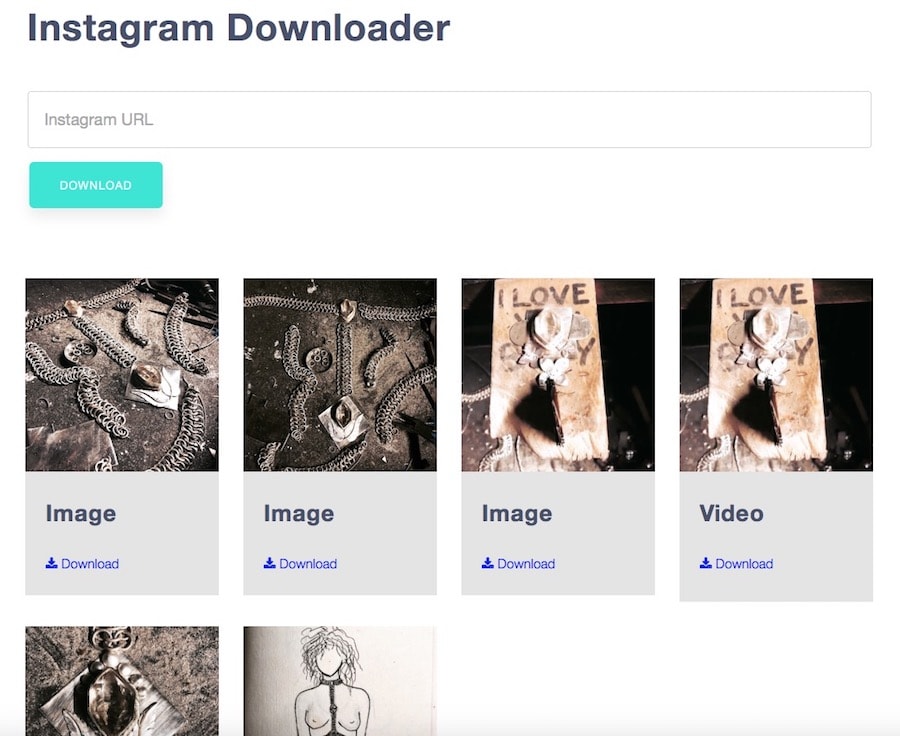 Подтвердите выбор, щелкнув стрелку вправо.
Подтвердите выбор, щелкнув стрелку вправо.
Я надеюсь, что эта запись объяснила вам, как сохранить фотографии с Instagram — если знаете другие занимательные приложения или способы поделитесь ими в комментарии ниже. Успехов.
Программа для скачивания фоток с инстаграмма. Как сохранить фото из инстаграма на компьютер.
В социальной сети Instagram собрано множество интересных снимков – личные фотографии звезд, товары магазинов, красивые места. Нередко хочется сохранить понравившийся кадр себе, но стандартными средствами сделать это нельзя ни в приложении, ни в онлайн-версии сервиса. Но скачать фото из Инстаграм можно – в нашей статье собраны все доступные на данный момент способы.
Сохранить ваши фотографии с Instagram предлагают различные интернет-ресурсы. Они различаются набором возможностей – сколько снимков можно получить за раз (один или все фото из аккаунта), нужно ли регистрироваться или вводить пароль от соцсети.
Vibbi
Сервис предлагает сразу 2 бесплатных инструмента. Первый – Instaport https://vibbi.com/instaport/ умеет загружать изображения, посты и видео из Instagram. Для начала достаточно указать только имя пользователя в Инстаграме, без пароля – поэтому с помощью Vibbi вы можете получить фотографии и с чужого профиля.
Первый – Instaport https://vibbi.com/instaport/ умеет загружать изображения, посты и видео из Instagram. Для начала достаточно указать только имя пользователя в Инстаграме, без пароля – поэтому с помощью Vibbi вы можете получить фотографии и с чужого профиля.
Как в Vibbi скачать фото с Инстаграм на компьютер:
Изображения копируются в первоначальном размере, с примененными фильтрами. Функция загрузки всех кадров по кнопке «Download all» не всегда работает корректно, особенно на крупных профилях. В этом случае рекомендуем скачивать картинки порциями.
Из минусов InstaSaver пользователи отмечают большое количество рекламы.
Также на мобильном устройстве можно просто сделать снимок экрана – для этого на Айфоне надо одновременно нажать кнопки Home и блокировки. Скачанные картинки окажутся в общем фотоальбоме, где их можно обрезать встроенными средствами.
Вывод
Выбирайте, как сохранить фотографию из соцсети удобнее. Архив своего аккаунта быстрее получить через Яндекс. Диск. Отдельные картинки закачивайте вручную или в Инстаграб. Подобрать изображения из чужих профилей поможет Vibbi. Чтобы не открывать каждый раз сторонние сервисы, подберите расширение для браузера или приложение для смартфона.
Диск. Отдельные картинки закачивайте вручную или в Инстаграб. Подобрать изображения из чужих профилей поможет Vibbi. Чтобы не открывать каждый раз сторонние сервисы, подберите расширение для браузера или приложение для смартфона.
Вконтакте
Приложение и браузерная версия Instagram не позволяют скачать фото из Инстаграмма на телефон или компьютер привычным образом: так разработчики этой социальной сети заботятся об авторских правах на изображения.
Естественно, можно просто сделать скриншот публикации, как на компьютере, так и на телефоне, но затем придется обрезать фотографию, а качество изображения будет низкое.
1. Откройте необходимую страницу с изображением в браузере (мы будем использовать Google Chrome)
2. Добавьте к концу адреса фото «media?size=l» без кавычек и вы получите прямую ссылку на фотографию в высоком разрешении.
То есть, если ссылка была такая: https://www.instagram.com/p/BOAV8mEg_Xr/
То должна получиться такая: https://www.instagram. com/p/BOAV8mEg_Xr/media?size=l
com/p/BOAV8mEg_Xr/media?size=l
3. Переходим по получившейся ссылке и попадаем на страницу с отдельным изображением, где надо просто нажать правой кнопкой мыши на фотографии и выбрать “Сохранить как…”. Это самый простой способ, как скачать фото из инстаграмма на компьютер.
Удобный способ, как скачать фото с Инстаграмма, используя Вконтакте
Есть много приложений, которые позволяют скачать фото с Инстаграм в хорошем качестве и не прибегая к помощи скриншотов.
На наш взгляд, самые удобные это: InstaSave, InstaDown, SaveFromInsta и т.д. Рассмотрим, как можно сохранить фото к себе в альбом на примере приложения InstaDown:
2. Зайдите в приложение InstaDown, вставьте ссылку в поисковую строку и нажмите на значок лупы.
3. Затем, когда на экране появится фотография, нажмите на синюю кнопку “Скачать” и изображение окажется в Фотопленке на вашем телефоне
Теперь вам известны самые простые методы, как вытащить фотографии из Инстаграма на телефон или как можно сохранить их на компьютер в большом разрешении.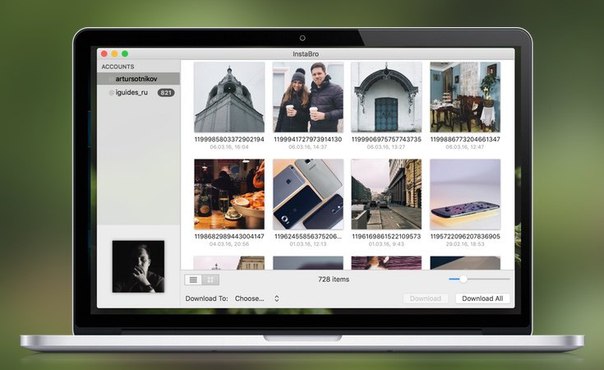
Важное примечание: у всех фотографий есть владельцы, и если вы будете использовать чужие фото без указания авторства, то Инстаграм может или удалить ваше фото или вообще заблокировать аккаунт.
Эта, казалось бы, тривиальная задача, стоит перед многими. Здесь мы расскажем как быстро и просто скачать фото с инстаграма к себе на девайс.
С помощью клиентов инстаграма для мобильных устройств вы сможете сохранить только свои фото, а через браузер при определенных навыках — фотографии любого пользователя.
Как сохранить фото из инстаграм на устройствах с iOS
1. Находясь в вашем профиле, нажмите клавишу «…» под той фотографией, которую вы хотите сохранить.
2. Нажмите надпись «Скопировать URL» (Copy Share URL)
3. Откройте Safari, Chrome или другой браузер и вставьте ссылку из буфера обмена в адресную строку браузера.
4. Средствами браузера сохраните картинку (в Сафари нужно нажать на фото и держать, пока не появится меню с опциями, в котором нужно будет нажать «Сохранить фото в библиотеку».
Как сохранить фотографию из instagram на устройствах с Android
3. В меню Share выберите Message или Email
4. Выберите Share URL и скопируйте его.
5. Откройте браузер и вставьте URL из буфера обмена в адресную строку. Пройдите по ссылке.
6. Сохраните фотку средствами броузера.
Любое устройство с Инстаграм
С появлением он-лайн версии Instagram вы можете с легкостью скачать любое фото из Инстаграм.
Приложения с функцией сохранения фото из Инстаграм.
Instasave
С помощью этого приложения вы беспрепятственно можете скачать нужную вам фотографию. После открытия приложения необходимо будет выполнить несколько несложных шагов:
1. Нажать клавишу, открывающую Инстаграм, найти фото, которое надо сохранить, и скопировать URL.
2. Вернуться в Instasave и вставить в нужное поле скопированную ссылку.
3. Выбрать действие Download (скачать). После этого, фотография будет сохранена в галерее вашего телефона.
Phonegram
Это приложение быстрый, удобный и простой аналог официального клиента instagram. Оно подойдет для iOS и Android. Помимо того, что Phonegram обладает всеми функциями официального клиента инстаграм (кроме размещения фотографий в сеть), в нем можно одним кликом скачать фото на свой телефон.
Для этого необходимо открыть нужную фотографию и нажать на значок «скачать», расположенный в правом верхнем углу.
Если вы захотите скачать видео через это приложение, то потребуется купить такую функцию за небольшую доплату.
Будь в курсе! Посмотри самые популярные статьи!
Instagram стал очень популярным и туда загружаются огромное количество фотографий из всей нашей прекрасной планеты. Иногда встречаются такие фотографии, что не налюбуешься.
Итак, вам потребовалась, какая-то фотография из инстаграма но не знаете, как скачать? В данной статье я постараюсь объяснить, как скачать фото с инстаграма с компьютера, так и со смартфонов. В данной соц сети очень много фотографий и иногда просто хочется сохранить понравившуюся себе на устройство или иногда надо разместить у себя в аккаунте (только не нарушайте авторство, иначе могут забанить).
Способ скачивания фото по отдельности
Если таким способом не получается, то открываем фото, жмем правой кнопкой и выбираем «Просмотреть код элемента»
Откроется инструмент разработчика.
Находим в коде ссылку на картинку и нажимаем на него два раза и она выделится. Затем копируем и вставляем в адресную строку браузера, нажимаем Enter. Откроется только фотография, которую легко можно будет загрузить на компьютер.
Как скачать фото с instagram на айфон?
Есть 4 способа:
- Сделать скриншот экрана.
Есть отдельное приложение, которое может сделать скриншот выделенной области, называется ScreenshotPlus, но как сообщают авторы, нужен джейлбрейк.
- Воспользоваться онлайн сервисами, типа instagrabbr.com.
- Специальное приложение.
Например, instasave. Скачиваете, устанавливаете и начинаете загружать нужные фото из инстаграм на свой iphone.
- Так же можете открыть инстаграм с браузера и нажатием на картинку сохранить.
Как скачать фото с instagram на андроид?
Способы те же, как в айфоне. Так же есть программа insta save. Заходим в плей маркет и качаем.
Можно еще поискать в маркете вбив фразу «скриншот» или «программы для скриншота выделенной области», если у вас нет встроенной.
Как сохранить все фото с инстаграма?
Очень часто нам хочется сохранить фотографии из Instagram. Это могут быть фотографии с участием нас самих, портреты или автопортреты близких или симпатичных людей, фото звёзд, красивые пейзажи или очень забавные снимки, да что угодно.
Увы, скачать фото с Инстаграмма штатными средствами приложения или сайта нельзя. Разработчики сознательно заблокировали эту функцию, чтобы пользователи смотрели фотографии только на страницах их авторов.
Тем не менее есть и альтернативные способы, с помощью которых вы можете сохранить себе понравившиеся фото. Что вы с ними будете делать? Дорабатывать в Photoshop, использовать в коллажах или чтобы добавить это фото в свой Инстаграм с компьютера , да что угодно! Сначала надо их сохранить.
Как сохранить фото из Инстаграм на компьютер
Через сторонние сайты
Забудьте о «родных» средствах Инстаграм. Скачать фото ни через сайт, ни через приложение Инстаграм, запущенное на компьютере в BlueStacks, не получится. Но где нет официальных способов, там есть дополнительные. Благодаря популярности Instagram в Интернете появилось множество сервисов, расширяющих функции оригинала.
К примеру, сайт stapico.ru — один из таких «расширителей», позволяющий сохранять фотографии. Чтобы скачать фотографии, вам нужно:
- Перейти по адресу stapico.ru/имя, где имя — логин нужного человека в Instagram. К примеру, если вы ищете Инстаграм певицы Кэти Перри, вам надо набрать stapico.ru/katyperry, а если режиссёра Финна Билза — stapico.ru/finn. Можно просто найти страницу нужного человека в Инстаграм и в адресе вместо instagram.com прописать stapico.ru.
- Кликните на фотографии, которую нужно сохранить.
- Внизу под каждой фотографией есть кнопка «Скачать фото», нажав на которую фотография из Инстаграм сохранится на компьютере, аналогичным образом можно скачать и видео.
Второй вариант , также предоставлен этим сайтом.
Скопируйте ссылку с сайта instagram.com на нужную фотографию и в соответствующем поле stapico.ru вставьте её. Нажмите кнопку «Go», затем «Скачать». Фотография откроется в новом окне, в котором вы сможете сохранить её нажав правой кнопкой мыши на экран и выбрав «Сохранить изображение как…»
Плюс этого способа в том, что вы сможете скачать фото из Инстаграм в максимальном разрешении.
Через исходный код
Однако можно обойтись и без сторонних сайтов. Если вас не пугает копание в исходном коде страницы, то вы можете найти всё нужное прямо на сайте Инстаграм .
- Откройте страницу нужного человека (допустим, той же Кэти Перри) в браузере, скажем, Google Chrome.
- Выберите фото, которое надо сохранить, и кликните на нём
- Кликните на странице правой кнопкой мыши и выберите пункт «Просмотреть код»
- Нажмите Ctrl-F и введите в поиске «JPG»
- Первый же найденный результат будет прямой ссылкой на файл изображения. Выделите его, как показано на иллюстрации (от префикса https до расширения jpg), нажмите правой кнопкой и выберите «Перейти по адресу…»
- В новой вкладке браузера откроется фотография. Кликните на ней правой кнопкой, чтобы сохранить. Фото будет сохранено на вашем компьютере в оригинальном качестве.
В других браузерах процедура сохранения будет примерно такой же, только пункты меню могут называться чуть иначе. Если попрактиковаться хотя бы пару раз, этот способ снимет для вас вопрос, как с Инстаграм скачать фото на компьютер. Самое удобное, что он не требует никаких сторонних ресурсов. Просто не бойтесь исходного кода, он не страшный.
Сохраняем фото из Твиттер и Instagram на компьютер
Девочки периодически задают мне одинаковые вопросы, и чтобы не объяснять каждой по несколько раз, я делаю публикации с подробными ответами, а потом даю ссылку.
Одним из распространенных вопросов, является следующая тема — как сохранить фото из Instagram и Твиттер?
Не свои фото, а фото чужих аккаунтов к себе на компьютер.
У многих из нас есть любимые знаменитости, актрисы, певицы и модели, на которых хочется смотреть и смотреть, поэтому желание сохранить понравившиеся личные фото известной персоны, вполне естественно. Только Instagram и Твиттер устроены таким образом, что сохранить фото привычным путем никак не удается.
Но не стоит печалиться, все решается очень просто! Для того чтобы сохранить фото из Instagram или Твиттера себе на компьютер, надо сделать следующее – в браузере Google Chrome подвести курсор мышки к фото и нажать правую кнопку. Далее выбрать пункт – просмотр кода элемента.
В открывшемся снизу окошке подводим курсор к строчкам с кодом, который напоминает ссылки на фото, пока не появится всплывающее окошко с фото. Выбрав эту ссылку можно сохранить фото к себе на компьютер.
В Твиттере тоже работает функция — просмотр кода элемента, но мне не удалось найти ссылки на фото, поэтому пришлось пойти иным путем. Когда фото открыто, нажимайте на кнопочку print screen. Далее откройте графический редактор. Наверняка у вас на компьютере установлен лицензионный Фотошоп, вот и воспользуйтесь этой замечательной программой, где надо создать новый файл, а потом выбрать пункт меню – вставить. Остается только обрезать фото и можно отправлять в коллекцию для личного просмотра.
Важное примечание – копируя фото из Instagram, Твиттер и других источников, не забывайте, что у большинства фото имеется владелец. Используйте фото для личного просмотра, в крайнем случае, размещайте в своем личном дневнике – блоге, который должен быть исключительно для души, без каких либо коммерческих составляющих! Для коммерческих сайтов надо использовать фото, приобретенные у фотографов, владельцев, агентств и фотобанков.
Как редактировать фото в Инстаграме
Наверное, многие люди, просматривая свою ленту Instagram, задавались вопросом: как некоторые умудряются делать такие красивые фотографии только с помощью смартфона и бесплатного приложения?
Будь то аппетитные фотографии, опубликованные продуктовыми брендами, или милые фотографии обнимающихся звезд Instagram, есть чему позавидовать.
Когда дело доходит до публикации в Instagram качество фото – это все. И если делать прекрасные фотографии и искусно редактировать их, вероятность набрать тысячи подписчиков будет более чем реальной.
Как бесплатно набрать живых подписчиков в Инстаграм: 5 идей
Есть хорошие новости: редактирование фото в Instagram не занимает много времени, и не требует использования дорогой камеры или специального программного обеспечения. Нужно всего лишь делать красивые фотографии и изучить, какие фильтры лучше всего подходят для разных типов фотографий – и все это в рамках приложения Instagram.
Реклама в Инстаграм. Как настроить и запустить рекламу в Инстаграм через Фейсбук
В этой статье рассказано, как редактировать фото в Инстаграме и как превратить обычные фотографии – как верхнее фото перуанской пустыни – в намного более привлекательные, как то, которое ниже:
Как редактировать фото в Инстаграме: пошаговое руководство
Прежде всего, никакое редактирование не исправит плохо снятую фотографию. Когда дело касается публикации чего-то потрясающего в Instagram, качество играет самую важную роль.
1. Начать с хорошей фотографии
Фотография должна хорошо выглядеть еще до редактирования ее в приложении.
Не обязательно быть фотографом, чтобы делать качественные фото для Instagram. Все, что действительно нужно – смартфон и готовность изучить ключевые советы по его использованию.
В интернете есть много руководств для тех, кто хочет научиться фотографировать как профессионал. Они могут рассказать, как выстроить в линию свои снимки, используя правило третей, найти перспективу, использовать симметрию, и многое другое.
2. Загрузить фотографию в Instagram
Теперь, когда есть фотография, с которой можно работать, пора загрузить ее в приложение Instagram. Чтобы сделать это, нужно открыть приложение и кликнуть по знаку “плюс” в нижней центральной части экрана.
Затем выбрать фотографию, которую хочется отредактировать, из своего фотоальбома. По умолчанию это будут “Все фотографии”, но можно нажать на стрелку рядом с “Все фотографии” вверху экрана, чтобы открыть конкретный альбом, если фотография находится именно там.
Совет профессионала: Instagram по умолчанию обрежет фотографию в форме квадрата, но если хочется вернуть его оригинальную ширину, нужно нажимать значок “Растянуть” (две стрелки, направленные в разные стороны) в нижнем левом углу фотографии, как только ее выбрали.
Нажать “Дальше”, чтобы начать редактировать фотографию.
3. Выбрать фильтр
Теперь это становится интересным. Первая вещь, которую нужно сделать в режиме редактирования в приложении Instagram – выбрать фильтр. Можно кликать на каждый фильтр по очереди и запоминать те, которые понравятся. Затем переключаться туда-сюда между самыми лучшими, пока выбор не остановится на одном из них.
Можно использовать фильтр просто потому, что это хорошо выглядит, но иногда полезно поэкспериментировать с каждым и понять его определенную цель. У всех фильтров есть своя собственная индивидуальность и оттенки, которые значительно изменяет фотографию – не только ее вид, но и ощущение от нее. Вот наглядный пример:
Самые популярные фильтры в Инстаграм
- Lark: уменьшает насыщенность красного, подчеркивает синий и зеленый, таким образом делая фото ярче. Отлично подходит для пейзажей.
- Moon: черно-белый фильтр с интенсивными тенями, придающий фотографиям яркий, старинный взгляд.
- Crema: обесцвечивает, придает фотографиям кремовый, винтажный вид.
- Valencia: делает цвета теплее, придает ему несколько старинный вид, не смывая цвет полностью.
- X Pro II: высококонтрастный фильтр, который подчеркивает цвета и добавляет края виньетки, придавая фотографии более драматический эффект.
- Lo-Fi: добавляет высокую насыщенность цветов и сильные тени. Хорошо подходит для фотографий еды.
- Hefe: придает фотографии винтажный вид с более темной границей, и желтый оттенок делает пейзажи более впечатляющими и потусторонними.
У каждого человека есть любимые фильтры, но нужно продолжать экспериментировать и узнавать о собственных предпочтениях фильтра для каждого типа фотографий: пейзажей, крупных планов, портретов и других.
Совет профессионала: В начале изучения своих фильтровых предпочтений можно изменить порядок фильтров и даже скрыть тех, которые не используются. Чтобы сделать любую из этих вещей, нужно прокрутить фильтры направо до самого конца и кликнуть по “Управлению”.
Чтобы изменить порядок фильтров, нужно просто удерживать палец на трех серых полосках с правой стороны фильтра, который нужно переместить, и тянуть его.
Чтобы скрыть фильтры, которые не используются, нужно убрать галочку в круге справа от фильтра.
4. Настроить освещение
Люди, которые когда-либо редактировали фотографии в Instagram, вероятно, уже использовали эту функцию, даже если не знали, как она называется. Эта функция делает фотографии ярче и выделяет мелкие детали.
Как только фильтр выбран, нужно нажать на значок солнца над фотографией:
Затем использовать ползунок, чтобы корректировать контраст и насыщенность фотографии. Нажать, “Готово”, когда будет выбран лучший вариант, и вернуться на страницу фильтров.
5. Использовать простые инструменты редактирования
Открыть инструменты редактирования можно с помощью надписи “изменить” под фотографией с правой стороны.
Здесь можно настроить многие параметры, включая выравнивание, яркость, контраст, детали, тепло, насыщенность, выгорание, тени и резкость. Можно просто использовать каждую настройку по очереди, пока не получится наилучший результат.
Чтобы скорректировать каждый из этих параметров, нужно щелкнуть по значку в нижней части экрана, использовать слайдер, чтобы найти самую подходящую точку, и нажать “Готово”, когда все будет закончено. Чтобы отменить изменения при перетаскивании ползунка, нужно нажать “Отмена”, и настройки не сохранятся.
Как только все изменения внесены, нажать “Далее” в верхнем правом углу экрана.
6. При загрузке альбома редактировать каждую фотографию отдельно
Если использовать удобную новую функцию Instagram, которая позволяет загружать до 10 фотографий в один альбом, нужно помнить о причуде, которая может произойти, если начать редактировать фотографии.
Допустим, человек хочет опубликовать не одну, не две, а сразу три фотографии своей любимой кошки. Можно загрузить одну как обычно, а затем нажать значок альбома, чтобы выбрать несколько фотографий сразу:
Выбрать нужные фотографии, затем нажать “Далее”:
Можно начать выбирать фильтр и редактировать, но не стоит торопиться, потому что если выбрать фильтр из меню ниже, он будет применен ко всем фотографиям.
Нужно нажать значок Venn-диаграммы в углу каждой фотографии, чтобы отредактировать ее индивидуально.
Оттуда можно выбрать фильтр и отредактировать отдельные фотографии, используя инструменты, описанные выше.
Когда с редактированием одной фотографии закончено, нужно нажать “Готово”, и можно будет выбрать следующую фотографию из альбома.
7. Опубликовать фотографию немедленно или сохранить ее для публикации позже
На данном этапе есть два варианта.
Лучшее время для публикаций в Инстаграм
Вариант 1: Опубликовать фотографию немедленно
Если человек готов опубликовать свою фотографию в тот же момент, нужно сделать это, добавить описание, геотег, отметить каких-либо пользователей Instagram и кликнуть “Поделиться”.
Опция 2: Сохранить ее, чтобы опубликовать позже
Если человек не готов опубликовать фото сейчас, но хочет в дальнейшем отправить его при необходимости, тогда можно сохранить фотографию со всеми изменениями благодаря небольшой уловке.
Чтобы использовать Instagram в качестве обычного фоторедактора, все, что нужно сделать – опубликовать фотографию, когда телефон находится в режиме полета.
Во-первых, нужно убедиться, что в параметрах настройки включено “Сохранять оригинал фотографии”.
Затем включить режим полета:
Для устройства на базе Android: Смахнуть вниз от верхней части экрана. Затем листать справа налево, пока не появятся “Параметры настройки”, а там выбрать “Режим полета”, чтобы включить его.
Для iPhone/iPad: Смахнуть от нижней части экрана и щелкнуть по значку самолета. Или перейти в “Параметры настройки”, затем “Wi-Fi”, и включить “Режим полета”.
Затем вернуться к экрану редактирования и нажать кнопку “Поделиться”. Появится сообщение об ошибке, и фотография будет сохранена автоматически в фотогалерее телефона.
Совет профессионала: Чтобы заранее отредактировать много фотографий и позже опубликовать их без особых усилий, организовать отредактированные фотографии можно, добавив в папку “Избранное” на iPhone.
Чтобы добавить фотографию к “Избранному”, нужно нажать “сердце” на фотография. Вот как это работает: при просмотре фотографий путем прокрутки, кликнуть значок сердца у основания экрана.
Фотография будет добавлена к альбому под названием “Избранное” в папках iPhone, к которым легко получить доступ в любое время.
Так как Instagram не позволяет откладывать посты заранее, это отличное место для хранения отредактированных фотографий, которые можно будет загрузить, когда понадобится.
Как сохранить изображение из Instagram в галерее Android?
Как сохранить изображение из Instagram в галерее Android? — Обмен стеками для энтузиастов AndroidСеть обмена стеков
Сеть Stack Exchange состоит из 176 сообществ вопросов и ответов, включая Stack Overflow, крупнейшее и пользующееся наибольшим доверием онлайн-сообщество, где разработчики могут учиться, делиться своими знаниями и строить свою карьеру.
Посетить Stack Exchange- 0
- +0
- Авторизоваться Зарегистрироваться
Android Enthusiasts Stack Exchange — это сайт вопросов и ответов для энтузиастов и опытных пользователей операционной системы Android.Регистрация займет всего минуту.
Зарегистрируйтесь, чтобы присоединиться к этому сообществуКто угодно может задать вопрос
Кто угодно может ответить
Лучшие ответы голосуются и поднимаются наверх
Спросил
Просмотрено 53k раз
Как сохранить изображение из Instagram в галерею Android?
Элдэрэраэтис36.2k1616 золотых знаков139139 серебряных знаков174174 бронзовых знака
Создан 02 янв.
Кэти Кэти1111 золотой знак11 серебряный знак11 бронзовый знак
Instagram не предоставляет никаких возможностей для загрузки изображений или видео на телефон.Однако для этого вы можете использовать сторонние приложения, такие как «Instasave for Instagram».
Ссылка на приложение: https://play.google.com/store/apps/details?id=dstudio.tool.instasave&hl=en
- Зайдите в Play Store и установите приложение Instasave
- Откройте приложение Instasave
- Нажмите кнопку «Домой» и откройте приложение Instagram
- Найдите изображение, которое вы хотите загрузить
- Нажмите кнопку меню (три точки)
- Копировать URL-адрес
- Откройте приложение Instasave, и вы увидите свое изображение / видео
- Щелкните значок загрузки.
Создан 03 янв.
0IF у вас есть устройство с root-доступом + xposed framework, тогда проверьте модуль instaprefs xposed, который добавляет дополнительные функции, включая сохранение активов:
❗️❗️❗️ ПРЕДУПРЕЖДЕНИЕ : Если на вашем устройстве еще не установлен root / magisk / xposed-framework, имейте в виду, что попытка их установки на несовместимых версиях оборудования / программного обеспечения может привести к КИРПИЧУ на ваше устройство и, скорее всего, приведет к аннулированию гарантии! Я бы порекомендовал НЕ , используя ваш ежедневный драйвер для экспериментов.
Создан 14 сен.
ccpizzaccpizza43566 серебряных знаков1414 бронзовых знаков
Очень активный вопрос .Заработайте 10 репутации, чтобы ответить на этот вопрос. Требование репутации помогает защитить этот вопрос от спама и отсутствия ответов. Stack Exchange для энтузиастов Android лучше всего работает с включенным JavaScriptВаша конфиденциальность
Нажимая «Принять все файлы cookie», вы соглашаетесь с тем, что Stack Exchange может хранить файлы cookie на вашем устройстве и раскрывать информацию в соответствии с нашей Политикой в отношении файлов cookie.
Принимать все файлы cookie Настроить параметры
Как сохранить фотографии Instagram в галерее
Instagram — одно из самых популярных приложений для социальных сетей во всем мире, где пользователи обмениваются фотографиями, видео и историями на платформе для бизнеса, развлечений и массового распространения.С годами он превратился в культурный центр, в котором проживает множество влиятельных людей. Есть несколько компаний, которые добились огромного роста только благодаря своей онлайн-аудитории в Instagram. В некоторых случаях пользователи Instagram часто чувствуют необходимость сохранить свои фотографии с платформы на свой смартфон, и есть простой способ сделать это.
Вы можете сохранить фотографии, опубликованные в вашем профиле Instagram, на свой смартфон, выполнив несколько простых шагов. Фотография может быть сохранена в галерее вашего телефона и доступна в любое время, даже без подключения к Интернету.
Как сохранить фотографии Instagram в галерее
Чтобы сохранить фотографии из вашего профиля Instagram на свой телефон, убедитесь, что вы загрузили приложение, вошли в систему и имеете рабочее подключение к Интернету. На вкладке своего профиля вы можете увидеть все фотографии, которыми вы поделились в течение многих лет, которыми вы делитесь в Instagram. Теперь пользователи могут легко сохранять свои фотографии обратно в свою телефонную галерею, используя шаги, указанные ниже:
Нажмите на свое изображение профиля в правом нижнем углу домашней страницы Instagram.
Щелкните по трем горизонтальным линиям , которые появляются в правом верхнем углу страницы профиля.
Появится меню гамбургеров, нажмите Настройки внизу.
В настройках щелкните Учетная запись > Исходные фотографии (при использовании iPhone). Пользователям Android нужно нажать Учетная запись > Исходные сообщения .
В разделе исходных сообщений нажмите на переключатель Сохранить опубликованные фотографии и включите его. Для пользователей iPhone включите Сохранить исходные фотографии .
Если эти параметры включены, каждая фотография, которую вы публикуете в Instagram, также будет сохраняться в библиотеке телефона. В вашей галерее должен отображаться отдельный альбом с названием Instagram Photos. Компания отмечает, что люди, использующие Instagram на Android, могут видеть задержку появления фотографий в фотоальбоме Instagram своего телефона.
Чтобы быть в курсе последних технических новостей и обзоров, подписывайтесь на Gadgets 360 в Twitter, Facebook и Google News. Чтобы смотреть самые свежие видео о гаджетах и технологиях, подпишитесь на наш канал на YouTube.
Тасним Аколавала — старший репортер Gadgets 360. Ее опыт подготовки отчетов охватывает смартфоны, носимые устройства, приложения, социальные сети и всю отрасль высоких технологий. Она ведет репортажи из Мумбаи, а также пишет о взлетах и падениях в индийском телекоммуникационном секторе. С Tasneem можно связаться в Твиттере по адресу @MuteRiot, а потенциальных клиентов, советы и выпуски можно отправить по адресу tasneema @ ndtv.com. Подробнее Amazon запускает голосовой пульт Fire TV Stick (3-го поколения) со специальными кнопками для Netflix и Prime Video Google Фото теперь показывает, что означают значки в средстве просмотра мультимедиа с помощью ярлыков: отчетПохожие истории
Как сохранить фотографии из Instagram на iPhone без Много усилий
Instagram — известное приложение и сервис для обмена фотографиями. Люди, использующие Instagram, могут делиться фотографиями и видео публично или конфиденциально.Его политика конфиденциальности может каким-то образом защитить право собственности, но тем, кто действительно любит фотографии, также будет сложно сохранить фотографию. Неважно, в этой статье мы представим вам 3 способа сохранить или загрузить фотографии из Instagram на iPhone 11/11 Pro (Max) / XS / XR / X / 8/7 / SE / 6s / 6 / 5s / 5 .
Метод 1. Сохранение фотографий Instagram с помощью снимка экрана
Это может быть самый простой способ сохранить фотографии из Instagram. Сначала вы должны выбрать тот, который вам нужен, а затем сделать снимок экрана, одновременно нажав кнопки питания и «Домой».
После получения изображения вы можете использовать инструмент кадрирования в приложении «Фото» и выбрать размер для кадрирования изображения.
Этот метод может быть довольно простым для сохранения фотографий других людей из Instagram, но если у вас есть много, что нужно сохранить, это может сильно раздражать. Кроме того, этот метод как-то ограничит качество изображения, если вы хотите лучше, посмотрите следующие методы.
Метод 2. Загрузите фотографии из Instagram по URL-адресу
Этот метод был распространен многими пользователями. Если вы не знаете, как это сделать, прочтите следующие шаги.
Этот метод на самом деле похож на способ 1, и он не подходит для большого количества изображений.
Метод 3. Использование стороннего приложения для получения изображений из Instagram
На самом деле, если вы выполните поиск в App Store, есть много разных загрузчиков Instagram, которые могут помочь вам сохранить фотографии из Instagram на iPhone без взлома, и мы просто возьмем один в качестве примера.
Здесь мы используем InstaSave в качестве нашего инструмента, после установки этого приложения на свой iPhone / iPad / iPod touch вы можете открыть Instagram и скопировать URL-адрес общего доступа к изображению, шаги, которые мы упомянули в методе 2.
После копирования URL-адреса откройте InstaSave, вы увидите интерфейс, показанный ниже, просто нажмите «Сохранить», чтобы сохранить фотографии из Instagram в фотопленку iPhone.
После того, как вы сохранили фотографии из Instagram на свой iPhone, если вы хотите перенести их на другие устройства iOS, Tenorshare iCareFone поможет вам в этом, поскольку в качестве мощного менеджера iOS он может помочь с 9 видами файлов, включая контакты, заметки и т. Д. Календарь, приложение, видео, закладки, фото, музыка и iBooks. Просто скачайте его и попробуйте.
быстрых и простых шагов для сохранения фотографий в Instagram »Bountii, Inc
Как вы знаете, в Instagram ежедневно публикуются миллионы фотографий. Когда вы прокручиваете ленту, нет конца тому, что вы увидите, а это значит, что есть большая вероятность, что вы увидите то, что хотите сохранить и использовать для себя.
Существует ряд причин, по которым вы можете захотеть сохранить фотографии из Instagram:
- Сохраните свои собственные сообщения Instagram на случай, если вы удалите их или потеряете их
- Сделайте копию изображений, на которых вы отмечены, в своей фотопленке
- Создайте свою личную доску настроения
- Создайте альбом со списком желаний для своих путешествий
Недостаточно просто лайкнуть чужую фотографию в Instagram, загрузка — отличный вариант.Однако это не означает, что фотографии из Instagram легко сохранять. Как вы уже знаете, варианта сохранения нет, потому что Instagram хочет защитить собственность людей. Какой бы ни была причина, по которой вы хотите сохранить фотографию в Instagram, вы должны знать, что в Instagram существуют довольно строгие правила в отношении авторских прав.
Скачивание картинок из Instagram противоречит правилам?
Перед тем, как загружать фотографии других людей, важно знать условия и положения об авторских правах Instagram.
Если вы сделали фото в Instagram, вы владеете правами на это фото. Как владелец изображения вы можете:
- Запретить другим людям использовать вашу фотографию без вашего разрешения
- Разрешить людям использовать его
- Запретить другим создавать собственный контент на основе вашего контента
- Стоп другим от совместного использования и копирования ваших видео или фотографий
Хотя Instagram не мешает вам сохранять фотографии для их повторной публикации позже, он требует, чтобы вы сначала спросили разрешения у владельца изображения.Будет даже лучше, если вы сможете записать это разрешение. Также важно отдать должное фотографии.
Как сохранить фотографии в альбоме камеры
Может быть, вы хотите сохранить фотографию, которую нашли в Instagram. Вы можете просто сохранить отредактированную версию, которую вы нашли. Сохранять фотографии из Instagram в фотопленку просто, все, что вам нужно сделать, это настроить один параметр, и все готово.
- Зайдите в свой профиль в Instagram и нажмите на три строки вверху.
- Нажмите на настройки, а затем на «оригинальные фотографии».’
- Сдвиньте переключатель вправо рядом с «сохранить исходные фотографии».
- Щелкните значок закладки — тот, который выглядит как маленький флажок, — который появится в правом нижнем углу фотографии.
- Найдите сохраненную картинку в Instagram, перейдя на страницу своего профиля.
- Щелкните три горизонтальные линии
- Щелкните значок закладки
- Щелкните «Сохранить в коллекцию»
- Щелкните значок «плюс», чтобы начать новую коллекцию
- Вернуться к своему профилю
- Щелкните значок закладки
- Щелкните значок плюса и создайте новый альбом, затем переместите свои фотографии из закладок в этот альбом
- Организуйте и соберите контент, созданный пользователями
- Следите за конкурентами
- Вдохновляйтесь другими
- Зайдите в приложение Instagram
- Найдите фотографию, которую хотите сохранить
- Нажмите на многоточие в правом верхнем углу сообщения
- Нажмите «копировать ссылку»
- Откройте свой интернет-браузер, нажмите и удерживайте «вставить и перейти»
- Удерживая фотографию, нажмите «копировать»
- Откройте приложение для заметок на своем смартфоне. Выберите новую заметку, затем удерживайте и нажмите на экран и выберите «вставить»
- Щелкните значок совместного использования и нажмите «сохранить изображение»
- Зайдите в Instagram через свой компьютер
- Нажмите на многоточие в нижней части содержимого, которое вы хотите сохранить
- Нажмите «перейти к публикации»
- Щелкните правой кнопкой мыши и выберите «Просмотреть исходный код страницы».’Вы получите новую вкладку с кодами
- Нажмите Ctrl + F и введите .jpg в поле поиска
- Найдите первую ссылку, в которой есть’ .jpg ‘, и скопируйте ее
- Откройте новую вкладку и вставьте ссылку
- Появится ваше изображение, и вы сможете сохранить его на рабочем столе.
Как сохранить сообщение в Instagram без создания снимка экрана
Вам понравилась реклама, которую вы видели, и хотите посмотреть ее позже? Нашли фотографию, на которой вы хотите вдохновиться? Может быть, ваш любимый новый бренд только что выпустил свой последний продукт. Какой бы ни была причина, вы можете отслеживать все свои любимые сообщения, не делая снимков экрана.
Это связано с тем, что в 2017 году Instagram добавила функцию, которая означает, что вы можете добавлять в закладки свои любимые сообщения Instagram.Эта функция позволяет сохранять сообщения в папке, которая есть у вас в приложении. Итак, как сделать закладку для фотографии в Instagram?
Как организовать сохраненные фотографии в Instagram:
Как организовать ваши фотографии в Instagram, добавленные в закладки:
Когда вы сохраняйте любые сообщения Instagram в свои коллекции, они будут размещены как ваша личная лента.Но что в этом хорошего, так это то, что это можете видеть только вы. Инстаграм не сообщает людям, разместившим фотографии, когда кто-то добавляет их контент в закладки.
Хотя эта функция не стала популярной, как функция историй, она по-прежнему довольно полезна. Одна из главных причин, почему это так полезно, заключается в том, что это помогает вам отслеживать любимый контент и те фотографии, которые вы хотите посмотреть еще раз. Когда все они будут в приложении, вы можете приступить к их систематизации и созданию отдельных альбомов для разных категорий.
Зачем сохранять фотографии из Instagram?
Это отличный способ сохранять сообщения, которые помечают ваш бренд. Вы также можете поискать фотографии с уникальным хэштегом. Вы можете легко добавить весь этот контент в свою коллекцию Instagram, чтобы посмотреть позже. Просто помните, что важно всегда спрашивать разрешения у владельца материала, прежде чем чем-либо поделиться.
При реализации бизнес-стратегий для вашего Instagram важно следить за тем, что делают ваши конкуренты.Всегда знайте, чем занимаются ваши конкуренты. Если вы сохраняете фотографии своих конкурентов в Instagram, вы сможете увидеть, какие фотографии популярны, а какие нет. Это поможет вам еще больше усовершенствовать вашу маркетинговую стратегию. Помните, что все, что вы сохраняете в своей коллекции Instagram, является личным, поэтому ваши конкуренты не видят, что вы отслеживаете, что они делают.
Одной из лучших частей этой функции является то, что вы можете сохранять контент и видео, которые вас вдохновляют.Вы даже можете думать о своей коллекции в Instagram как о своей виртуальной доске визуализации. Будь то содержание фотографии, которое вам нравится, или редактирование, это отличный способ получить новые идеи, которые вы можете добавить к своему собственному бренду.
Когда вы будете готовы воплотить эти цели и мечты в реальность, вы можете положиться на свою коллекцию в качестве источника вдохновения. Вы можете искать хэштеги, видео и фотографии, которые лучше всего относятся к вашему бренду. Это поможет сохранить текучесть творческих соков.
Что, если я хочу сохранить фотографии из Instagram в альбоме «Фотопленка»?
Есть большая вероятность, что вы уже пытались нажать на публикацию в Instagram, чтобы сохранить ее.Вы когда-нибудь задумывались, почему вы не получаете уведомление о сохранении изображения?
Instagram не возражает, если вы сохраняете контент других людей в своей фотопленке и добавляете их в закладки.
Однако сохранение чужих видео или фотографий — это совсем другое дело. Вам не разрешено напрямую сохранять фотографии из Instagram, независимо от того, используете ли вы его на своем компьютере или смартфоне. Это в основном по причинам авторского права. Если вы хотите использовать чужой контент, вам потребуется его разрешение.
Как загрузить фотографию из Instagram с помощью URL-адреса копирования
Как загрузить фотографию из Instagram через исходный код страницы
Если вы знакомы с Если немного кодировать, то этот способ легко понять:
Попробуйте использовать сторонние приложения
Если вам не подходят эти методы, вы всегда можете попробовать использовать стороннее приложение. Хотя существует множество сторонних приложений, некоторые из них будут работать лучше, чем другие.Мы обнаружили, что большинство из них не смогут обеспечить оптимальную загрузку.
Это связано с тем, что Instagram имеет жесткие ограничения по этому поводу и требует рассмотрения всех запросов на доступ.
Мы думаем, что если вы хотите быть в безопасности, вам следует использовать функцию сбора в Instagram. Или вы всегда можете попробовать один из вариантов, о которых мы говорили выше.
Лучшие инструменты для роста и взаимодействия в Instagram
Как загружать и сохранять фотографии из Instagram на ПК, iPhone и Android
В Instagram размещены десятки миллионов фотографий, но нет встроенного способа загрузки фотографий прямо на ваш компьютер или телефон. Вы можете добавлять фотографии в закладки или ставить им «Нравится». . . но это далеко не так полезно, как загрузка самого файла изображения. Итак, давайте рассмотрим различные способы сделать это!
Почему Instagram не позволяет загружать фотографии в приложении?
Instagram затрудняет это прежде всего для защиты авторских прав отдельных пользователей Instagram на их фотографии. Тем не менее, есть еще много способов обойти это. К лучшему или к худшему, как только изображение появляется в Instagram, это открытый сезон для других людей, которые хотят сделать несколько дополнительных шагов, чтобы загрузить его.
Есть ряд причин, по которым вы можете захотеть загрузить фотографии из Instagram.
Может быть, это действительно ваши фотографии, и вы просто хотите, чтобы сам файл изображения был повторно использован или сохранен в другом месте.
Может быть, это чья-то фотография, которую вы действительно хотели бы сохранить за пределами Instagram.
Возможно, вы захотите репостить его в своих социальных сетях, хотя это связано с определенным юридическим риском.
Тем не менее, шаги, которые позволят вам сделать что-либо из этого, можно найти ниже! Мы надеемся, что это руководство окажется для вас полезным.
Как сохранить фотографии Instagram.com на ПК или Mac
Как загрузить одну фотографию из Instagram на Instagram.com:
- Создайте учетную запись в приложении Instagram, если вы еще этого не сделали.
- Авторизуйтесь на Instagram.com.
- Найдите фотографию, которую хотите сохранить.
- На Instagram.com вы можете видеть только фотографии своих друзей. Нет возможности исследовать другие фотографии.
- Чтобы обойти это, вы можете перейти непосредственно к URL-адресу другого пользователя, используя шаблон «https: // instagram.ru / _________ », вставив свое имя пользователя в пустое место.
- Нажмите кнопку с серыми многоточиями. Он будет ниже правого нижнего угла фотографии или справа от области «Комментарий» (многоточие — это три точки подряд, например:…)
- Параметр «Просмотр страницы фотографии» будет в появившееся меню. Щелкните «Просмотр страницы с фотографиями».
- То, что вы делаете на странице фотографий, зависит от вашего браузера.
- Firefox : щелкните правой кнопкой мыши фотографию и выберите «Просмотреть фоновое изображение», чтобы открыть другую страницу, на которой отображается только фотография.Затем вы можете снова щелкнуть его правой кнопкой мыши и нажать «Сохранить изображение как…»
- Chrome: щелкните правой кнопкой мыши фотографию и выберите «Проверить элемент». С правой стороны появится страшно выглядящая боковая панель, но не паникуйте! На самом деле все просто. Будет небольшой раздел синего цвета. URL-адрес вашего изображения будет заключен в круглые скобки, начиная с «https: //» и заканчивая «.jpg». Вставьте этот URL в адресную строку браузера и нажмите Enter. Вы получите только картинку; затем снова щелкните его правой кнопкой мыши и выберите «Сохранить изображение как…».
- Следуйте обычному процессу сохранения загруженных файлов и фотографий на свой компьютер.Готово!
Если ничего не помогает, вы можете сделать снимок экрана фотографии, хотя для этого может потребоваться обрезка фотографии позже.
В Windows, вы можете использовать кнопку «Prt Sc» (экран печати) на клавиатуре, чтобы сохранить снимок экрана всего на вашем экране. Он будет в вашем буфере обмена, готов для вставки в приложение для редактирования фотографий и сохранения.
На Mac, вы можете нажать «Shift + Command + 4», чтобы с помощью курсора мыши перетащить рамку на область, снимок экрана которой вы хотите сделать.Он будет в вашем буфере обмена, готов для вставки в приложение для редактирования фотографий и сохранения.
Как сохранить все свои собственные фотографии в Instagram в качестве резервной копии:
Существует несколько сервисов, которые помогут вам легко загрузить сразу все фотографии в профиле Instagram. Самый популярный и простой в использовании сервис — Instaport .
В течение пары минут вы можете отсортировать свой фотоархив и загрузить каждую из них в виде ZIP-файла.Довольно просто, правда?
Как загрузить все чужие фотографии из Instagram:
Лучший способ загрузить все чужие фотографии из Instagram такой же, как и для ваших собственных: вы захотите использовать Instaport . Просто введите их имя пользователя или URL-адрес, и все готово.
Это также показывает, насколько легко кому-то другому, , захватить ваш контент Instagram, если они действительно этого захотят. И, как описано в нашей статье «Как связаться с Instagram», вы вряд ли сможете прийти к какому-либо решению по жалобе, поданной в службу поддержки Instagram.
Как загрузить фотографии из Instagram на iPhone с iOS
Instagram максимально усложняет этот процесс для пользователей iOS. Существуют различные приложения, которые в разное время утверждали, что упрощают эту задачу, но большинство из них было удалено из магазина приложений.
Новые, как правило, возникают время от времени, но никогда не остаются в силе надолго.
Обходной путь, который гарантированно поможет на любом iPhone без загрузки дополнительных приложений, — это следующий процесс:
- Перейдите к фотографии Instagram, которую вы хотите сохранить.
- Сделайте снимок экрана, одновременно нажав кнопку «Домой» и кнопку «Режим сна / Пробуждение».
- Зайдите в приложение «Фото» и откройте только что сделанный снимок экрана.
- Внизу экрана должно быть четыре кнопки. Коснитесь той, которая похожа на счеты (три круга на трех линиях, как ползунки).
- В левом нижнем углу появившегося нового меню должен быть небольшой квадрат со стрелками, обведенными вокруг него. Это кнопка «Обрезать и повернуть».Коснитесь его.
- Отрегулируйте рамку до тех пор, пока все элементы страницы Instagram, окружающие фактическое изображение, не будут обрезаны.
- Нажмите «Готово» в правом нижнем углу.
Мы определенно согласны с тем, что раздражает то, что это единственный метод, который гарантированно работает, но это то, что должны делать пользователи Instagram iOS, если они хотят загрузить изображение.
Как загрузить фотографии из Instagram на телефон Android
Самый простой способ загрузить фотографии из Instagram прямо на устройство Android — это использовать приложение QuickSave для Instagram .
Процесс использования прост:
- Сначала убедитесь, что на вашем телефоне запущено QuickSave.
- Откройте Instagram и выберите «Копировать / Поделиться URL» на фотографии или видео, которые вы хотите сохранить. Вы можете сохранить сразу несколько фото или видео.
- Вернуться в QuickSave. Загрузите фотографию или видео, затем смахните, чтобы отклонить, опубликовать репост или поделиться в собственной учетной записи Instagram.
Готово!
Помните: использование любого из этих методов не защищает вас от неприятностей из-за использования интеллектуальной собственности других людей без их разрешения (т.е. используя их фото и видео).
5 способов использования функции сохранения в Instagram — Шана Булл, Digital Marketing
Вместо того, чтобы пролистывать фотографии в Instagram за 3+ года, чтобы найти их, я могу просто зайти в свои сохраненные папки и найти их намного быстрее.
Использование Instagram Сохранить для маркетингаКогда дело доходит до некоторых брендов, с которыми я работаю, например, различных виноделен, мне нравится поощрять их использовать эту функцию для управления пользовательским контентом (или пользовательским контентом).Это контент от ваших клиентов, которым вы как бренд, возможно, захотите поделиться у себя. Пользовательский контент включает в себя такой контент, как изображения ваших продуктов, видео из вашего розничного магазина или забавные цитаты, которые работают с вашим брендом.
Найдите эти изображения, посмотрев, кто вас отметил, ваше местоположение или, возможно, фирменный хэштег — и сохраните эти фотографии для дальнейшего использования.
ПРИМЕЧАНИЕ. ПРЕЖДЕ ЧЕМ ИСПОЛЬЗОВАТЬ ЛЮБЫЕ ФОТОГРАФИИ, ПРОСТО СПРОСИТЕ, МОЖНО ЛИ ВЫ ИСПОЛЬЗОВАТЬ ЕГО. ДАЖЕ ЕСЛИ ВАМ ЗАМЕТИЛИ.
Мне нравится просто говорить: «Мне нравится твое фото, можем ли мы опубликовать его у себя и отдать должное?» Таким образом, автор контента дает вам доступ к его творчеству, И он начинает отношения с вашими клиентами… что всегда хорошо.Собственно, в этом и суть социальных сетей!
Другие идеи по использованию функции сохранения в Instagram:
Если вы винодельня, вы можете сохранять фотографии членов винного клуба или кого-то, с кем вы хотите пообщаться позже.
Свяжитесь с влиятельными лицами из определенного региона, в котором вы можете проводить событие.
Отслеживание ваших конкурентов. (Никто больше не может видеть ваши сохранения, так почему бы и нет ?!)
Сохраняйте фотографии для вдохновения позже.Это что-то вроде мини-мудборда или определенных изображений, которые вам нравятся.
Добрые слова, которые вы можете использовать для отзывов позже.
Использование функции сохранения в Instagram безгранично, в зависимости от того, как вы используете платформу! Дайте мне знать, какие изображения вы бы хотели сохранить для своего бренда!
Как сохранить фотографии из Instagram: 5 приложений, которые вы можете использовать
Если вы хотите сохранить запоминающуюся фотографию с тегами или загрузить графический пост для использования в качестве экрана блокировки вашего телефона, есть множество причин для сохранения фотографий из Instagram.
Но если вы когда-нибудь пытались сохранить фотографию из чужого аккаунта Instagram, то знаете, что это может оказаться непростой задачей.
В настоящее время нет прямого способа загрузки фото или видео из Instagram в приложении Instagram. Также нет возможности повторно публиковать контент других пользователей.
Сделать снимок экрана фотографии из Instagram, которую вы хотите сохранить, — простое решение. Но снимок экрана снижает разрешение фотографии. И вам также придется потратить время на обрезку области вокруг фотографии.
К счастью, на рынке есть несколько отличных приложений, которые позволяют легко сохранять высококачественные фотографии из Instagram.
Если вы хотите знать, как сохранять фотографии из Instagram, продолжайте читать!
В этом посте я расскажу о трех простых в использовании приложениях, которые вы можете загрузить, чтобы начать сохранять фотографии из Instagram уже сегодня.
Что можно и нельзя при сохранении фотографий в Instagram
Прежде чем мы углубимся в мой список лучших приложений, которые вы можете использовать для сохранения фотографий из Instagram, нужно помнить о нескольких вещах.
Прежде всего, важно помнить правила Instagram об авторском праве перед загрузкой сообщений других пользователей.
Хотя сохранение сообщений от других пользователей Instagram не нарушает условия использования платформы, вам следует избегать повторной публикации контента от других пользователей без их разрешения и ссылки на оригинальный постер. Каждый пользователь Instagram владеет фотографиями и видео, которые они публикуют.
Большинству людей лестно, что бренд репостит их контент, но всегда полезно сначала спросить.
Недавнее исследование показало, что 72% пользователей Instagram положительно реагируют на запросы бренда о публикации их контента.
Хотя многие инстаграммеры рады дополнительной экспозиции, фотографы и другие люди, которые используют свой контент в Instagram для поддержки себя, могут потребовать некоторой формы компенсации за использование их контента.
Вот несколько правил, которые можно и нельзя делать при сохранении фотографий из Instagram:
- ЗАПРЕЩАЕТСЯ размещать в Instagram фотографии других пользователей без их разрешения.
- НЕ редактируйте посты других пользователей в Instagram и не выдавайте их за свою работу.
- НЕОБХОДИМО отдать должное оригинальному постеру всех фото и видео в Instagram, которые вы решили перепостить.
Как сохранить фотографии из Instagram
Если вы хотите сохранять фотографии из своей учетной записи Instagram в альбом «Фотопленка», есть простое решение. В Instagram есть настройка, которая автоматически сохраняет отфильтрованную версию ваших сообщений в фотопленке.
Чтобы включить эту функцию, зайдите в настройки своего профиля и выберите «Исходные фотографии».Там вы можете переключить кнопку рядом с «Сохранить исходные фотографии».
После включения этой функции Instagram будет автоматически сохранять каждую публикацию в вашем альбоме «Фотопленка».
А как насчет сообщений из других аккаунтов?
Иногда вам нужно сохранить фотографии, опубликованные другими пользователями. Вы можете использовать красивое живописное изображение в качестве экрана блокировки вашего телефона или сохранить инфографику, чтобы изучить ее позже.
Самый быстрый способ сохранить фотографии из других учетных записей прямо на телефон или компьютер — сделать снимок экрана.
После того, как вы сделали снимок экрана, вам нужно будет обрезать область вокруг фотографии, прежде чем опубликовать ее повторно. Вы можете сделать это с помощью встроенного в телефон редактора фотографий.
Для последних версий iPhone вы можете сделать снимок экрана, одновременно нажав и удерживая кнопку «Боковая» на правой стороне телефона и кнопку «Увеличить громкость». Когда снимок экрана будет сделан, вы услышите звук затвора камеры и заметите белую вспышку на экране.
Если у вас iPhone 8 или другая более ранняя версия, вы можете сделать снимок экрана, одновременно нажав и удерживая кнопки «Боковая» и «Домой».
Все телефоны Android отличаются друг от друга, но в большинстве случаев вы можете сделать снимок экрана, одновременно нажав и удерживая кнопки «Питание» и «Уменьшение громкости».
Если вы делаете снимок экрана с компьютера, процесс немного сложнее. На ПК с Windows вы можете сделать снимок экрана с помощью
.К сожалению, вы не можете сохранять фотографии, размещенные другими пользователями с помощью приложения Instagram. Но есть довольно много сторонних инструментов Instagram, которые вы можете использовать вместо этого. Вот некоторые из лучших приложений, которые можно использовать для сохранения фотографий из Instagram.
5 приложений для сохранения фотографий из Instagram
1. Instasave
Instasave позволяет бесплатно скачивать фото и видео из Instagram. Вы можете использовать этот инструмент онлайн в своем веб-браузере. Вот как сохранить фотографии из Instagram с помощью Instasave:
Первым шагом для сохранения фотографий из Instagram с помощью Instasave является посещение учетной записи, в которой была опубликована фотография, которую вы хотите сохранить.
Если вы находитесь в приложении Instagram, нажмите на три точки справа от имени пользователя учетной записи и нажмите «Копировать URL-адрес профиля».
Если вы посещаете профиль учетной записи на настольном компьютере, вы можете просто скопировать и вставить ссылку в адресную строку.
Следующий шаг — перейти на сайт Instasave и вставить URL-адрес в адресную строку вверху страницы.
После загрузки URL сообщения аккаунта появляются в хронологическом порядке на вкладке «Медиа». Затем вы можете пролистать сообщения, чтобы найти ту, которую хотите загрузить.
Последний шаг прост.Все, что вам нужно сделать, это нажать или коснуться кнопки «Загрузить» в правом нижнем углу фотографии, и она автоматически сохранится в фотопленке!
Мне больше всего нравится в Instasave простота и удобство использования. Их веб-сайт полностью белый, на нем не так много страниц или тонны копий, поэтому ориентироваться на нем очень легко.
2. Dinsta
Еще одно приложение, которое можно использовать для сохранения фотографий из Instagram, — Dinsta. Я узнал о Dinsta из их инструмента поиска изображений по хэштегу, но эта функция больше не доступна.Но их загрузчик изображений из Instagram восполняет потерю!
Вот как сохранить фотографии из Instagram с помощью Dinsta:
Dinsta совместима с ПК с Windows, компьютерами Mac и смартфонами. И вы можете использовать его прямо из вашего веб-браузера!
Чтобы начать загрузку фотографий из Instagram с помощью Dinsta, все, что вам нужно сделать, это ввести URL-адрес изображения в текстовое поле вверху главной страницы.
Вставив ссылку, нажмите кнопку «Перейти». Затем Dinsta направит вас на следующую страницу, на которой отображается ваша ссылка для загрузки.
Затем все, что вам нужно сделать, это щелкнуть ссылку, чтобы сохранить изображение. Если у вас Mac или ПК, вы также можете просто щелкнуть изображение правой кнопкой мыши и выбрать «Сохранить изображение как…», чтобы добавить его в свои файлы.
3. Скачать Грамм
Из всех приложений, которые вы можете использовать для сохранения фотографий из Instagram, DownloadGram является наиболее гибким. Это приложение позволяет загружать не только изображения, но и видео из Instagram и IGTV!
Вот как сохранить фотографии из Instagram с помощью DownloadGram:
DownloadGram предлагает простой и без излишеств способ загрузки контента из Instagram.Вы можете использовать его прямо из веб-браузера, поэтому вам не нужно беспокоиться о загрузке какого-либо дополнительного программного обеспечения для использования этого инструмента.
Когда вы посетите их веб-сайт, вы заметите, что там немногое. Текстовое поле, в котором вам нужно будет ввести URL-адрес контента, который вы хотите сохранить, — это единственное, что вы увидите на главной странице.
Чтобы начать загрузку изображений и видео из Instagram, первое, что вам нужно сделать, это скопировать URL-адрес публикации.
Вы можете найти точный URL-адрес сообщения, нажав на три точки в правом верхнем углу сообщения и нажав «Копировать ссылку».
Если вы просматриваете сообщение в браузере, вы также можете скопировать ссылку из адресной строки.
Найдя URL, вы можете вставить его в текстовое поле и нажать «Загрузить». Затем вы будете перенаправлены на следующую страницу, где сможете сохранить фото или видео в файлы на телефоне или компьютере.
4. Загрузчик видео
Video Downloader — это приложение для Android, которое позволяет очень легко сохранять фото и видео из Instagram и IGTV.
Это приложение также работает как приложение для репоста, если вы ищете простой способ репостить контент других пользователей в свой канал Instagram.
Чтобы сохранить контент из Instagram с помощью Video Downloader, все, что вам нужно сделать, это найти сообщение, которое вы хотите скачать.
Оттуда вам нужно будет нажать на три вертикальные точки в правом верхнем углу публикации и выбрать «Копировать ссылку» в раскрывающемся меню.
После того, как вы скопировали ссылку, вы можете открыть приложение Video Downloader, и оно появится. Затем вы можете выбрать, хотите ли вы сохранить фотографию или видео в своей галерее или повторно опубликовать их в своей собственной ленте Instagram.
Этот процесс занимает менее пяти секунд!
Это приложение полностью бесплатное. Когда вы загружаете фотографии или видео с помощью этого инструмента, вам не нужно беспокоиться о добавлении водяных знаков к контенту (или о необходимости платить за их удаление).
Одним из недостатков использования Video Downloader является то, что при использовании приложения появляется приличное количество рекламы.
На мой взгляд, реклама не слишком раздражает и помогает сделать приложение бесплатным.
В целом, я бы сказал, что Video Downloader — хороший вариант для пользователей Android, которые хотят загружать контент из Instagram.
5. Репост для Instagram
Repost for Instagram — одно из самых эффективных и доступных приложений для сохранения контента Instagram, доступного для устройств iOS.
Этот инструмент совершенно бесплатный и позволяет вам публиковать видео и фотографии из Instagram в ваш собственный канал.
Вы также можете делиться контентом Instagram со своей аудиторией в Facebook и Twitter, используя Repost for Instagram.Вот как это работает:
Первый шаг к сохранению фото и видео из Instagram с помощью Repost for Instagram — открыть приложение Instagram и найти запись, которую вы хотите сохранить.
Затем вам нужно будет скопировать ссылку, следуя инструкциям. Оттуда все, что вам нужно сделать, это открыть Repost для приложения Instagram, и оно повторно разместит ссылку для вас.
Фото любезно предоставлено MakeUseOf. Отличительной чертой этого инструмента является то, что он полностью бесплатен. Он не будет добавлять водяные знаки к контенту, который вы сохраняете и публикуете.
В приложении есть несколько рекламных объявлений, но этого следует ожидать от полностью бесплатного сервиса. Если вы ищете способ репостить фотографии и видео из других аккаунтов в свой канал Instagram на iPhone, Repost for Instagram — лучший вариант!
Подводя итог
Если вы искали приложение для загрузки видео и фотографий из Instagram, попробуйте некоторые из вариантов в нашем списке!
Просто убедитесь, что не используете контент, созданный другими пользователями.


 .. потому что они должны ее предоставить. Я не уверен, что есть какой-либо другой способ…
.. потому что они должны ее предоставить. Я не уверен, что есть какой-либо другой способ…


